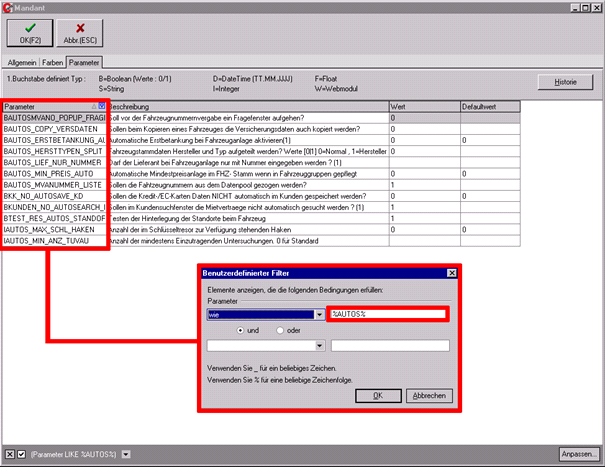Systeem variabelen
Inhaltsverzeichnis |
Algemeen
Adres
Voer hier het adres van uw bedrijf in.
Logo
Hier kunt u uw logo uploaden. Klik hiervoor op ‘Laden’ en selecteer het desbetreffende beeldbestand. Het beeldbestand moet een Portable Network Graphic (.png-bestand) zijn.
Met de knop ‘Wissen’ kunt u de geüploade afbeelding weer verwijderen.
Kleuren
Wanneer u op het tabblad ‘Kleuren’ klikt, opent er een venster waarin alle in C-Rent gebruikte kleuren en hun toelichting worden weergegeven.
In de linker kolom vindt u de definitie van de kleur. In de middelste kolom kunt u de kleur wijzigen. Dit kunt u doen door op de knop ![]() te
te
klikken.
In dit geval kunt u een kleur uit de vervolgkeuzelijst kiezen. U kunt echter ook op de knop ![]() klikken.
klikken.
U gaat dan naar het venster ‘Kleuren beheren’, waar u een kleur uit het veld ‘Basiskleuren’ kunt kiezen of zelfs een eigen kleur kunt aanmaken door op de knop ‘Kleuren aanmaken’ te klikken.
In de kolom ‘In legenda weergeven’ kunt u markeren of de geselecteerde kleur in de legenda moet worden weergegeven.
In de kolom ‘Korte tekst’ kan een korte omschrijving van de geselecteerde kleur worden ingevoerd.
De kolom ‘Legendagroep’ geeft u de mogelijkheid kleuren te groeperen.
Voer hier een groepsnaam in en alle kleuren die dezelfde groepsnaam hebben worden in de legenda onder dezelfde groep opgesomd.
Parameters
Door op het tabblad ‘Parameters’ te klikken, wordt het gelijknamige venster geopend.
Hier worden de parameters van C-Rent beheerd. Parameters geven u de mogelijkheid, C-Rent te individualiseren en door verschillende instellingen aan uw wensen aan te passen.
Belangrijk! Wijzig in deze sectie uitsluitend instellingen als u over gevorderde kennis met betrekking tot de omgang met de
C-Rent-software beschikt en precies begrijpt welke effecten de wijziging van een parameter met zich mee brengt.
Er zijn verschillende soorten parameters die d.m.v. verschillende invoermethoden worden gewijzigd:
- Boolean (B) - deze soort parameter begint met de letter B. Het gaat hierbij om
booleaanse variabelen. Dat wil zeggen dat de invoerwaarden uit true (waar) of
false (niet waar) moeten bestaan.
Deze worden ingevoerd met de cijfers ‘1’ (true) of ‘0’ (false).
Voorbeeld - de parameter ‘B_ADD_ZUST_POS’ zorgt ervoor dat erautomatisch een factuurpositie voor aflevering en ophaling wordt ingevoegd. Alsdeze waarde op ‘1’ is gezet, is deze optie geactiveerd. Bij de waarde ‘0’ isdeze optie gedeactiveerd.
- String (S) -een parameter van het type ‘String’ (tekenreeks) begint met de letter S. Hier moet u een tekenreeks, oftewel tekst, invoeren
(woorden, zinnen,combinaties met cijfers zijn ook toegestaan).
Voorbeeld: de parameter ‘SMAIL_SMTP_PW’ bevat het wachtwoord van demailserver. Het wachtwoord wordt in de kolom ‘Waarde’ ingevoerd.
- DateTime (D) -parameters die de invoer van een datum vereisen, beginnen met de letter D. Invoer van de datum geschiedt altijd volgens het model DD.MM.JJJJ.
Voorbeeld:de parameter ‘DTRAN_STARTDAT’ geeft de datum aan, vanaf welke de eerste transmittal overeenkomsten bevat. De invoer volgens het bovengenoemde model kan bijvoorbeeld ‘01.09.2013’ zijn.
- Integer (I) -parameters van het type ‘Integer’ beginnen met de letter I. De waarden van dit type worden in hele getallen gedefinieerd en bestaan dus alleen uit cijfers.
Voorbeeld: de parameter ‘IMAIL_SMTP_RETRY’ geeft het aantal herhalingen bij het verzenden van e-mails aan. Als hier bijvoorbeeld ‘3’ wordt ingevoerd, worden er 3 pogingen uitgevoerd.
- Integer (I) -parameters van het type ‘Integer’ beginnen met de letter I. De waarden van dit type worden in hele getallen gedefinieerd en bestaan dus alleen uit cijfers.
Voorbeeld: de parameter ‘IMAIL_SMTP_RETRY’ geeft het aantal herhalingen bij het verzenden van e-mails aan. Als hier bijvoorbeeld ‘3’ wordt ingevoerd, worden er 3 pogingen uitgevoerd.
- Float (F) -‘Float’ duidt een waarde aan die als zwevendekommagetal wordt aangegeven.
Voorbeeld: de parameter ‘FCOL_VERLAUF_FAKTOR’ beschrijft de factor voor het verloop van kleuren. ‘0’ staat voor geen verloop. ‘1’ staat voor intensief verloop. Voor de middenweg tussen beide toestanden kan ‘0,5’ worden gekozen.
Zoekfunctie
U heeft ook de mogelijkheid doelgericht naar bepaalde parameters te zoeken. Hiervoor houdt u de cursor op de rechterzijde van de kolom ‘Parameter’ en klikt u op het kleine, grijze driehoekje dat verschijnt (zie afbeelding).
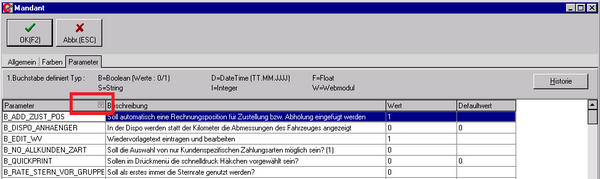
Nu hebt u de mogelijkheid bepaalde parameters afzonderlijk weer te geven. Hiervoor klikt u gewoon op de gewenste parameter.Daarna wordt alleen deze parameter weergegeven. Om nu naar een bepaalde parameter te zoeken, klikt u op ‘Aangepast’. Het venster ‘Aangepast filter’ wordt geopend (zie afbeelding).